広く使われているウェブ会議ツールの「Zoom」に、スタジオエフェクトという機能があることをご存知ですか?
自分の顔の眉、ひげ、唇の色などを擬似的に変える機能。それがスタジオエフェクトです。いわば、手軽にできるデジタルメイクアップ。自分をいつもと違った雰囲気にすることで、参加者同士のコミュニケーションがいっそう楽しくなるかもしれません。
以下、スタジオエフェクトの使い方と注意点を解説します。
スタジオエフェクトの使い方は簡単
スタジオエフェクトの設定パネルを、次の手順で表示します。
- Zoomを立ち上げ、設定画面(ギアのアイコン)を開きましょう
- メニュー項目の中に背景とフィルターがあるので、クリックします
- 画面右下にスタジオエフェクトがあるので、クリックします
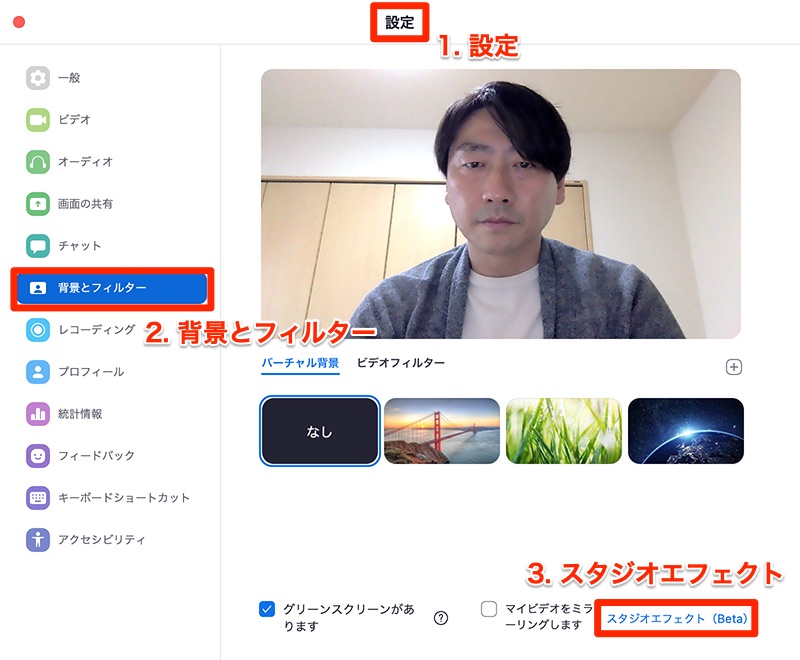
右側に表示される設定パネルには、
- 眉毛
- 口ひげとあごひげ
- リップカラー
の3つについて、形状とカラーパレットが用意されています。
眉毛、口ひげとあごひげについては透明度も設定できるので、自然な感じで顔になじませることができます。
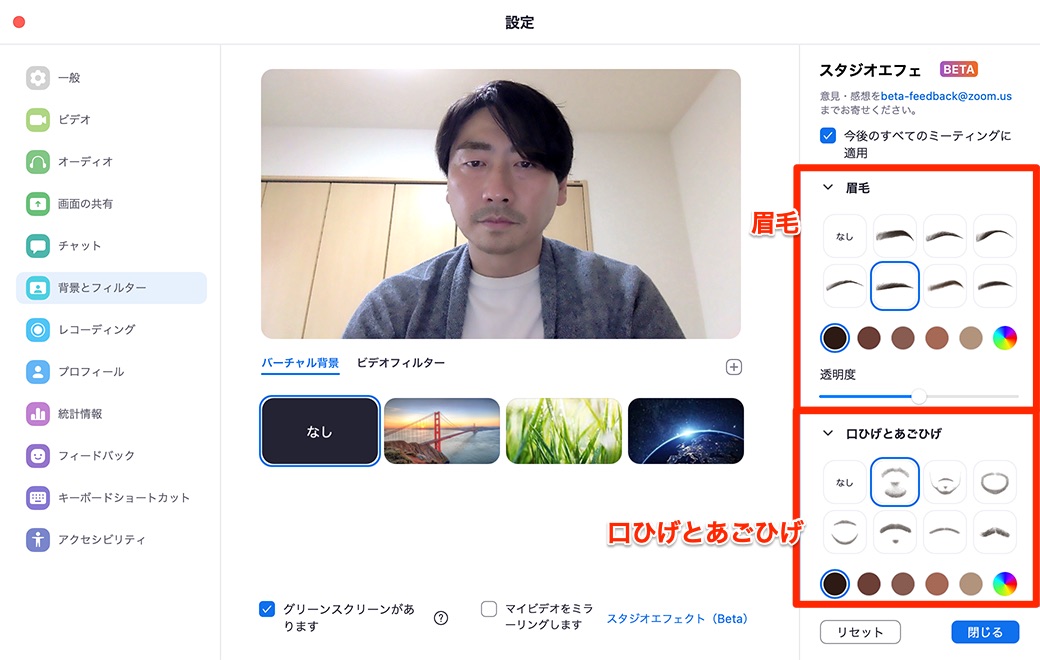
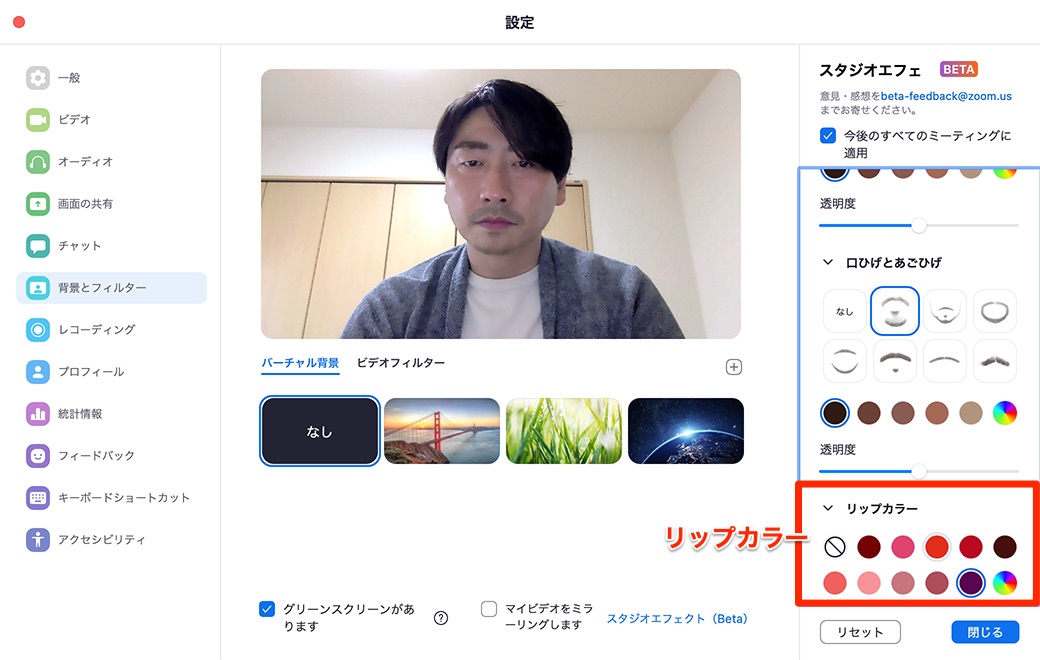
なお、化粧の下地づくりではありませんが、美肌モードを有効にしておくと(Macでは「ビデオフィルタを適用する」、Windowsやスマートフォンアプリでは「外見を補正する」)、全体的な顔の印象がよくなります。
不自然な感じにしないための注意点
濃い眉やヒゲをネタ的に装飾するのでなければ、自分のそもそもの毛色に近い色にすると、違和感が少ないでしょう。
たとえば、前髪がおでこにかかっている人は、眉毛の色に気をつけないと、髪の上に眉が乗っているような、不自然な感じになってしまいます。
また、特に男性は、リップカラーで鮮やかな色を選んだ場合、口紅をしているような印象を与えてしまいます。もし設定するのであれば、濃いめの色、暗めの色にするのがおすすめです。
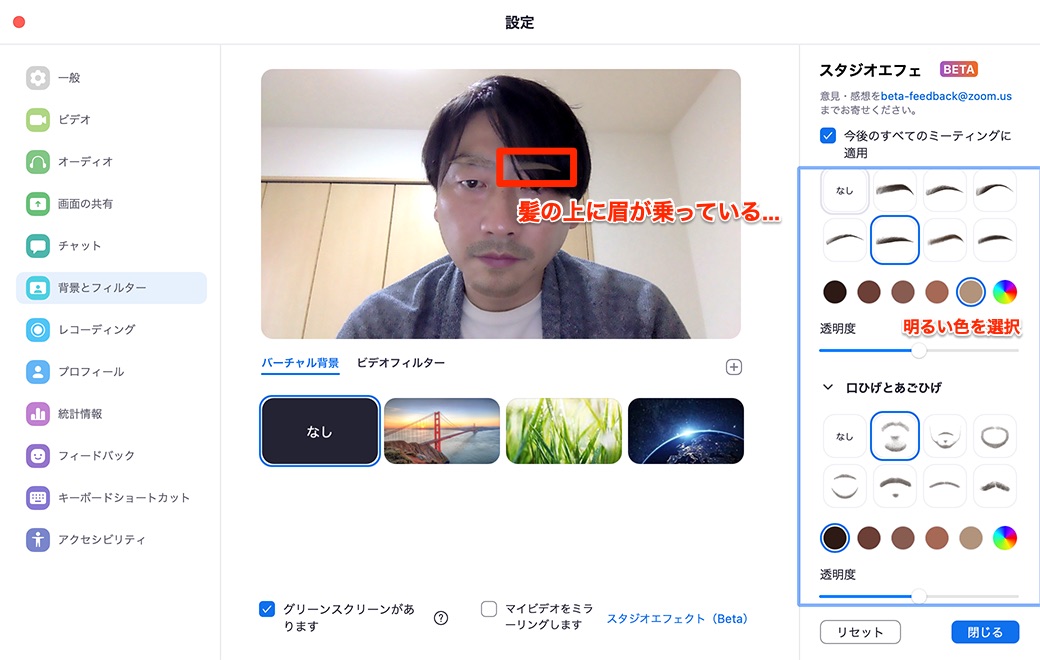
後日談「あれ、ヒゲを伸ばしているんですか?」
スタジオエフェクトのパネル上部に、「今後のすべてのミーティングに適用」というチェックボックスがあります。
ここにチェックが入ったままだと、チームメンバーや友人など親しい間柄でのミーティング以外にも、スタジオエフェクトが適用されます。
定例でミーティングを行っている取引先やパートナーから、
「だいぶ感じが変わりましたね」
「あれ、ヒゲを伸ばしているんですか?」
「顔が変わった印象ですね」
といわれるかもしれません。
私も、取引先との定例会議にチェックを外すの忘れたままで参加してしまい、ツッコまれてしまいました。「あ、新しい機能を試すためで」と言い訳をしつつ、慌ててチェックを外しました。
こういったことから、普段は「今後のすべてのミーティングに適用」のチェックを外しておき、適用したいときにだけチェックを入れるのが安全です。
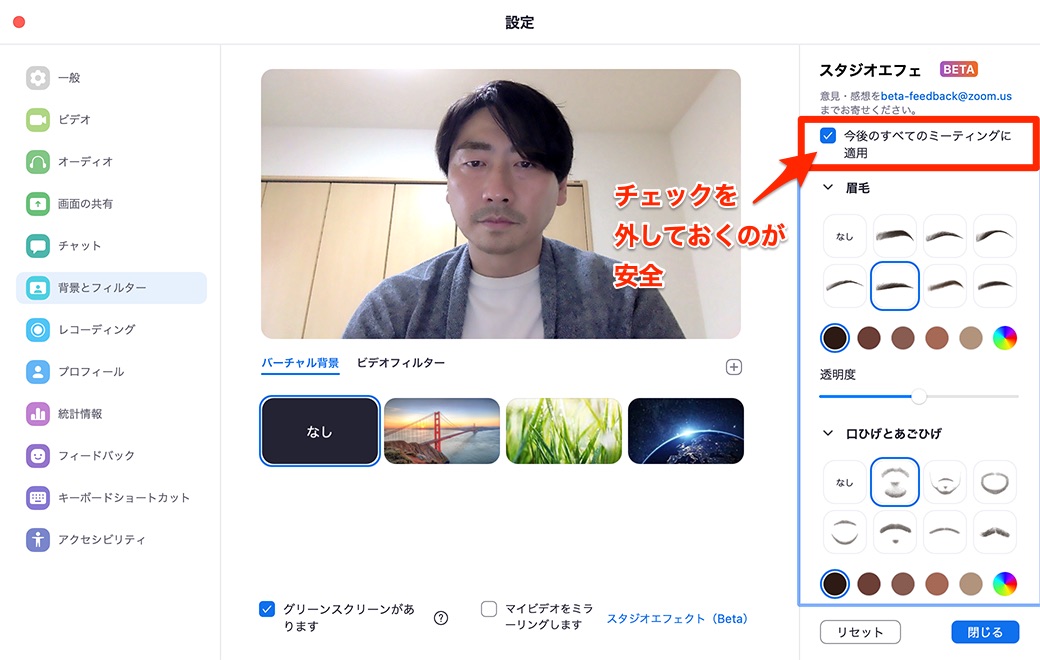
まとめ
あまり目立たない程度にエフェクトをかけておき、もし誰かに気づかれたら、「デジタルエフェクトという機能があって……」と説明すると、会話が盛り上がるかもしれません。
一方、参加人数が多く、画面共有が中心の場合は、強めのエフェクトをかけておかないと気づいてもらえない場合も。
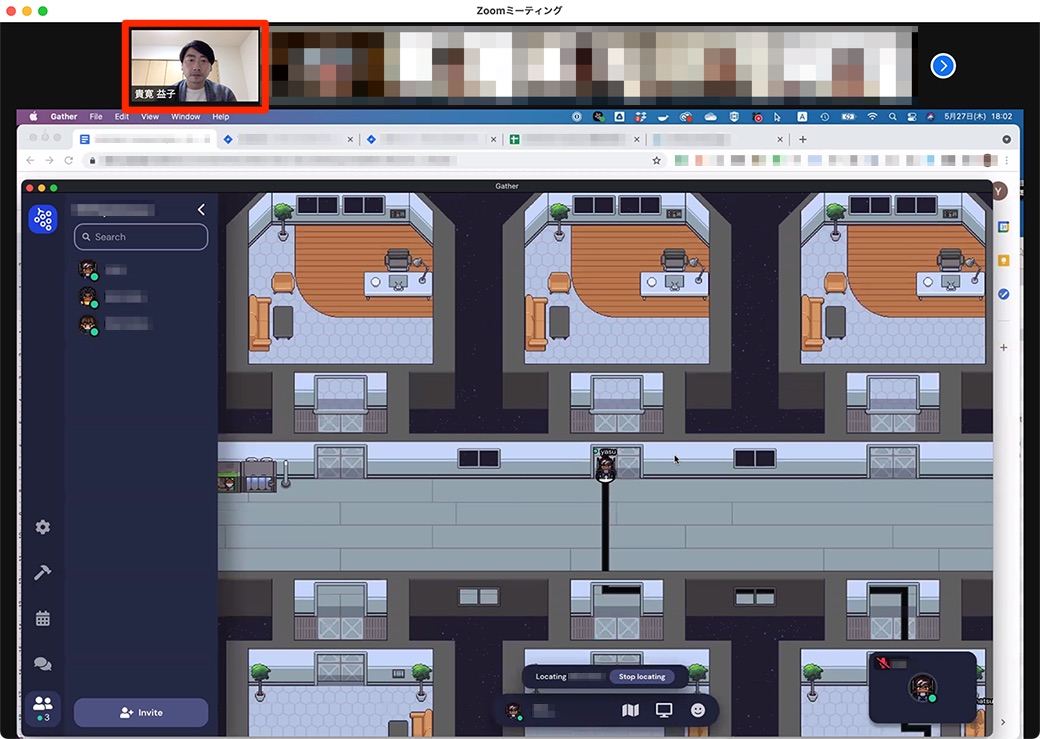
とにかく、Zoomの「デジタルエフェクト」によって、場の空気が和んだり、打ち解けた雰囲気になったりする効果が期待できます。
みなさんも、ぜひ試してみてください。




